如何將 Mac 鏡像到電視
如何將 Mac 鏡像到電視
我們將介紹如何在 macOS Monterey 中使用 AirPlay 將 MacBook Pro 鏡像到電視。
- 在電視上,選擇「AirPlay」作為電視輸入
- #在Mac 上,點擊選單列中的控制中心圖示

- 點擊控制中心的「螢幕鏡像」

- 從可用的螢幕鏡像裝置中選擇電視

- 稍後,電視螢幕上會出現一個代碼,然後在請求時在Mac 上輸入該代碼
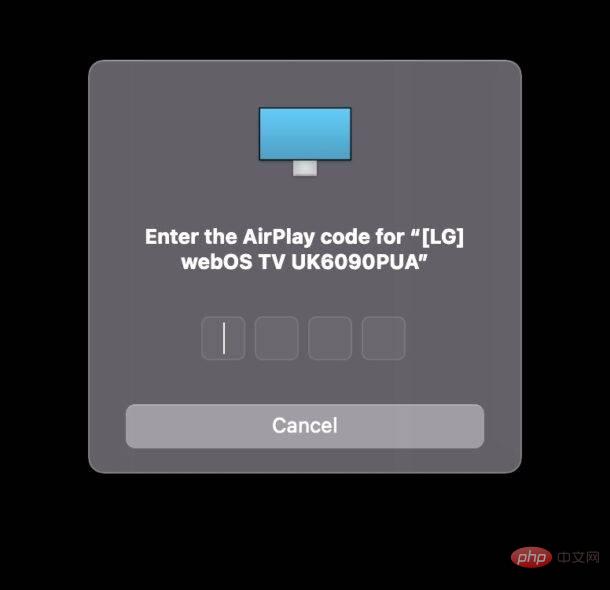
- 等一下Mac 和電視,Mac 螢幕很快就會以無線方式鏡像到電視上

#現在,您的Mac 螢幕已透過AirPlay 映像到電視上。
這會將 Mac 螢幕上的所有內容輸出到電視。
請注意,Mac 螢幕解析度可能會變更以適應電視的分辨率,但您可以在「系統偏好設定」>「顯示器」>「解析度」中根據需要調整顯示器的解析度。
如果您只想鏡像視頻,通常可以從大多數視頻播放器中選擇電視作為目標,例如使用YouTube,您可以在Mac 上的Safari 瀏覽器中直接從YouTube 進行AirPlay,這只會將影片傳送到電視,而不是整個Mac 桌面和螢幕。
如何斷開Mac 上的螢幕鏡像與電視的連線
您可以隨時停止螢幕鏡像:
- 返回控制中心選單
- 再次選擇「螢幕鏡像」
- 選擇您要進行螢幕鏡像的電視作為目標以取消選擇它並停止螢幕鏡像
AirPlay 是一項非常棒的功能,具有許多有趣的功能,它不僅限於將您的Mac 螢幕發送到我們的電視或其他裝置上進行鏡像。 AirPlay 還可讓您執行以下操作,例如將Sonos 用作Mac 揚聲器、將iPhone 或iPad 鏡像到Apple TV,甚至透過將Mac 作為目標裝置將AirPlay 直接連接到另一台Mac ,前提是您的Mac 支援該功能,在許多其他巧妙的技巧中,不僅適用於Mac,也適用於iPhone、iPad 和Apple TV。
您是否在 Mac 上使用螢幕鏡像將螢幕鏡像到電視?您的電視是否原生支援 AirPlay,或者您是否使用 Apple TV、Roku 或 Fire TV 等裝置來獲得該功能?在評論中讓我們知道您的經驗。
以上是如何將 Mac 鏡像到電視的詳細內容。更多資訊請關注PHP中文網其他相關文章!

熱AI工具

Undresser.AI Undress
人工智慧驅動的應用程序,用於創建逼真的裸體照片

AI Clothes Remover
用於從照片中去除衣服的線上人工智慧工具。

Undress AI Tool
免費脫衣圖片

Clothoff.io
AI脫衣器

Video Face Swap
使用我們完全免費的人工智慧換臉工具,輕鬆在任何影片中換臉!

熱門文章

熱工具

記事本++7.3.1
好用且免費的程式碼編輯器

SublimeText3漢化版
中文版,非常好用

禪工作室 13.0.1
強大的PHP整合開發環境

Dreamweaver CS6
視覺化網頁開發工具

SublimeText3 Mac版
神級程式碼編輯軟體(SublimeText3)
 ao3鏡像官方網站入口
Feb 24, 2024 am 11:34 AM
ao3鏡像官方網站入口
Feb 24, 2024 am 11:34 AM
ao3鏡像是一個可以創作同人的平台,但多數的朋友不知道ao3鏡像的官方王站在哪裡,點擊https://ao3.cubeart.club/連結即可進入到ao3鏡像網站中,接下來就是小編為用戶帶來的ao3鏡像2024最新官方網站入口介紹,有興趣的用戶快來一起看看吧! ao3鏡像官方網站入口網站入口:https://ao3.cubeart.club/一、下載地址1、AO3:點擊下載》》2、AO3最新版:點擊下載》》二、進入網站方法1、複製網站到瀏覽器中查看,點選頁面右上角的【LogIn】進入;2、賬
 創維電視投影機指南(輕鬆享受大螢幕視覺體驗的秘訣)
Aug 07, 2024 pm 06:20 PM
創維電視投影機指南(輕鬆享受大螢幕視覺體驗的秘訣)
Aug 07, 2024 pm 06:20 PM
在現代科技的快速發展下,創維電視作為一種智慧電視產品,不僅具備出色的畫質和音效,還擁有豐富的功能,其中之一便是投影功能。透過投屏,我們可以將手機、平板等裝置上的內容無線傳輸到創維電視上,享受更大螢幕的視覺體驗。本文將為您介紹創維電視如何投影螢幕的詳細步驟和技巧,幫助您輕鬆實現投影機操作。連接 Wi-Fi 並打出創電視投螢幕功能連接 Wi-Fi透過遙控器上的選單按鈕進入 設定介面。找到 網路 選項。選擇已連線的 Wi-Fi,確保網路連線正常。開啟投影機功能在 設定介面 中找到 投影機功能。確保 投影機功能 已打
 3 招教你輕鬆自訂 Mac 電腦名稱、主機名稱和 Bonjour 名稱
Mar 06, 2024 pm 12:20 PM
3 招教你輕鬆自訂 Mac 電腦名稱、主機名稱和 Bonjour 名稱
Mar 06, 2024 pm 12:20 PM
許多Mac用戶往往習慣保留設備的預設名稱,可能從未考慮過更改。很多人選擇沿用初始設定時的名稱,例如「張三的MacBookAir」或簡單的「iMac」。學會如何修改Mac的名稱是一項非常實用的技能,尤其是在擁有多台裝置時,可以幫助你快速區分和管理它們。接下來,我們將一步步教你如何在macOS系統中更改電腦名稱、主機名稱和Bonjour名稱(本地主機名稱)。為什麼要更改Mac名稱?修改Mac名稱不僅能彰顯個性,還能有助於提升使用體驗:個人化你的Mac:預設名稱可能不符合你的口味,換一個自己喜歡的名字
 CentOS7各版本鏡像下載地址及版本說明(包括Everything版)
Feb 29, 2024 am 09:20 AM
CentOS7各版本鏡像下載地址及版本說明(包括Everything版)
Feb 29, 2024 am 09:20 AM
載CentOS-7.0-1406的時候,有很多可選則的版本,對於普通用戶來說,不知道選擇哪個好,下面做一下簡單介紹:(1)CentOS-xxxx-LiveCD.ios和CentOS-xxxx- bin-DVD.iso有什麼差別?前者只有700M,後者有3.8G。其差異不僅在大小上,其更本質的差異是,CentOS-xxxx-LiveCD.ios只能載入到記憶體裡運行,不能安裝。 CentOS-xxx-bin-DVD1.iso才可以安裝到硬碟上。 (2)CentOS-xxx-bin-DVD1.iso,Ce
 如何在 iPhone 上關閉 AirPlay ?
Apr 09, 2024 pm 01:34 PM
如何在 iPhone 上關閉 AirPlay ?
Apr 09, 2024 pm 01:34 PM
如果我們擁有iPhone和支援AirPlay的設備,則可以將音訊、視訊、照片等其他內容在行動裝置上共享。如透過使用「隔空播放」將內容從iPhone投射到Mac、AppleTV或任何其他支援AppleAirPlay的顯示器或揚聲器。如果您不經常使用AirPlay或不喜歡用,則可以透過以下方法關閉iPhone上的AirPlay,將播放切換回iPhone。使用iPhone進行音訊視訊播放時,可透過控制中心關掉「隔空播放」功能,從而將影片直接播放在iPhone螢幕上,或將螢幕鏡像到其他顯示器上播放。這
 pkg檔安裝mac?
Feb 20, 2024 pm 03:21 PM
pkg檔安裝mac?
Feb 20, 2024 pm 03:21 PM
前言:今天本站來給各位分享關於pkg檔案安裝mac的相關內容,如果能正好解決你現在面臨的問題,別忘了關注本站,現在開始吧! macos過往版本pkg無法安裝升級作業系統:如果您的筆記型電腦正在使用較舊的作業系統版本,建議升級到最新的作業系統版本。因為較舊的版本可能無法支援安裝最新的macOS系統。在磁碟工具中選擇“抹掉”,然後在格式中選擇Macos擴展,不要勾選加密選項,也不要選擇apfs格式,最後點擊“抹掉”按鈕,這樣就可以解決無法完成macOS安裝的問題。將應用程式的圖示拖曳到以App開頭的文件
 2023 年全球電視出貨量 2.01 億台創十年新低,年減 1.6%
Mar 11, 2024 am 10:04 AM
2023 年全球電視出貨量 2.01 億台創十年新低,年減 1.6%
Mar 11, 2024 am 10:04 AM
本站3月11日消息,根據洛圖科技最新發布的《全球電視品牌市場出貨季度追蹤》數據顯示,2023年全年,全球電視市場品牌整機出貨量達到2.01億台,年比2022年下降1.6%,創下近十年來的新低點。 ▲圖來源「Runto洛圖科技觀研」官方公眾號,下同其中,LCD電視出貨1.96億台,年減0.9%;OLED電視出貨548萬台,年減20.6%。另一方面,2023年全球電視出貨的平均尺寸達到49.3英寸,較2022年增加1.6英寸,可以看出大螢幕化趨勢明顯。從區域來看,北美、拉丁美洲和東歐三大市場的出貨量實
 微信mac如何設定語音訊息自動轉成文字-設定語音轉成文字的方法
Mar 19, 2024 am 08:28 AM
微信mac如何設定語音訊息自動轉成文字-設定語音轉成文字的方法
Mar 19, 2024 am 08:28 AM
近日有一些小夥伴諮詢小編微信mac如何設定語音訊息自動轉成文字?下面就為大家帶來了微信mac設定語音訊息自動轉成文字的方法,有需要的小夥伴可以來了解了解哦。第一步:首先,打開Mac版微信。如圖:第二步:接著,點選『設定』。如圖:第三步:然後,點選『通用』。如圖:第四步:再勾選『聊天中的語音訊息自動轉成文字』選項即可。如圖:第五步:最後,關閉視窗即可。如圖:





